아이폰 같은 경우 SandBox(샌드박스) 구조 때문에 시스템 디렉토리 및 파일 접근이 불가능해서 탈옥을 하지 않으면 앱을 통해 아이폰의 구조를 들여다 보는 것이 불가능합니다.
안드로이드 같은 경우 USB 디버깅모드를 사용하면 핸드폰을 외장 메모리 사용하듯이 접근하는 것이 가능하지만 아이폰은 위의 이유로 앱에서 열수 있는 파일이 제한적인데요. 이러한 구조를 극복하기 위해 iOS 업데이트 마다 탈옥툴이 등장해서 시스템에 접근할수 있습니다.
카카오톡 프로필 사진 하나 다운로드 받아 보려는데 왜 탈옥이 필요한지 설명은 이정도면 충분할것 같은데요. 장황하게 설명했지만 결론적으로는 탈옥을 하지 않으면 카카오톡 앱의 파일을 열어볼수 없기 때문입니다.
우선 기본적으로 탈옥이 되어 있다는 것을 전재로 설명을 하자면 아이폰 시스템 내부 파일을 들여다 보려면 윈도우의 탐색기와 같은 프로그램이 필요한데 아이폰은 iFile과 Filza가 대표적인 탐색기 앱으로 탈옥후에 많은 사용자가 이용하고 있습니다.
iFile 앱 같은 경우에는 폴더나 파일명이 알파벳과 숫자 조합의 원시 파일명으로 보여지기 때문에 iFile로 접근시 찾기 매우 번거롭고 검색 기능을 이용해도 디렉토리가 제대로 찾아지지 않기 때문에 Filza를 이용합니다.
var > mobile > Containers > Data > Application > 카카오톡 > Library > Caches > Downloads
Filza를 실행한 다음 위 경로대로 따라가면 카톡 프사가 모여있는 디렉토리로 이동합니다.
이제 카카오톡 프로필 사진 이미지가 저장된 디렉토리에 접근했습니다. 이제 원하는 프사를 사진 앱에 옮겨야 하는데요.
시스템에 접근할수 있다고 해도 사진 디렉토리인 DCIM에 복사해서 붙여넣으면 제대로 보이지 않기 때문에(색인 문제 때문인듯) 그냥 쉽게 이미지를 카톡이나 이메일로 보내서 다운로드 받는게 제일 쉬운 방법입니다.
①프사 이미지를 길게 터치해서 파일들을 체크한 다음 ②하단 메뉴의 기타를 터치합니다.
기타 옵션 항목중 내장 앱으로 열기를 터치합니다.
프사 이미지를 메일로 보내볼수도 있지만 좀더 간편하게 카카오톡으로 나에게 보내는 메시지를 보내면 편하게 프사 이미지를 다운로드 받을수 있습니다.
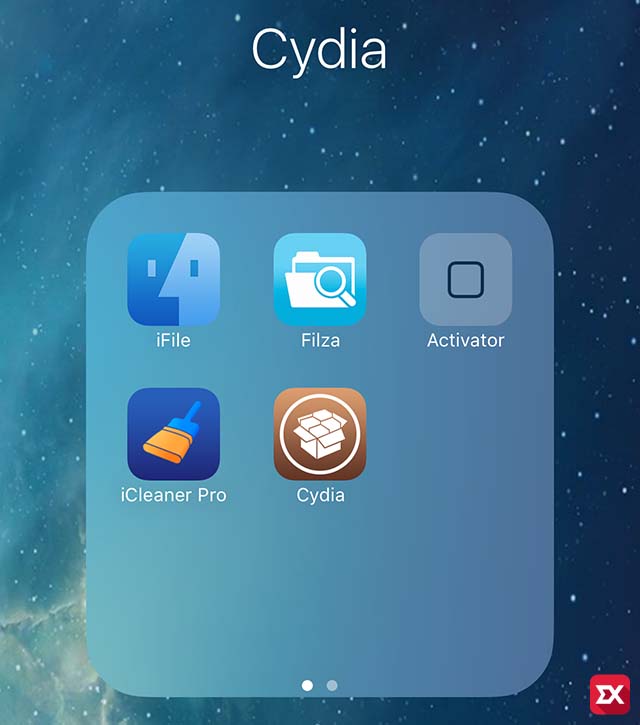

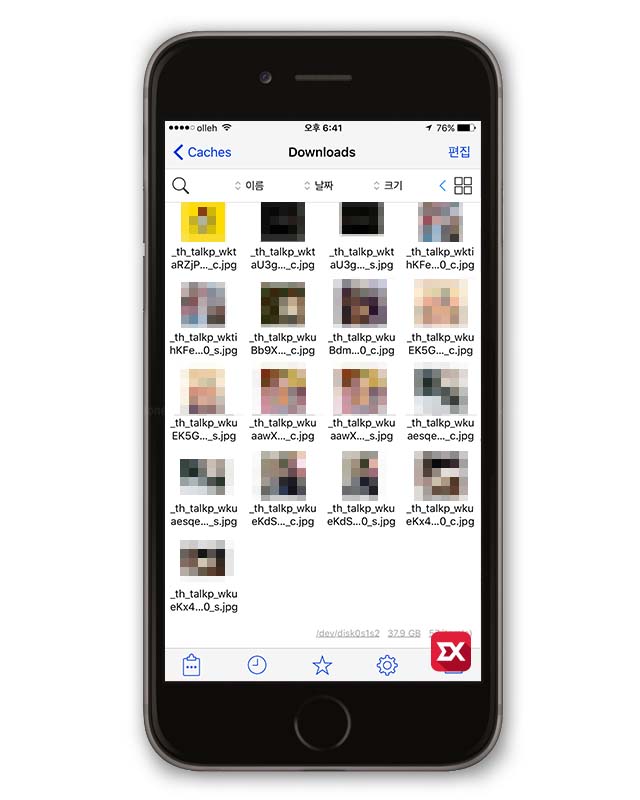
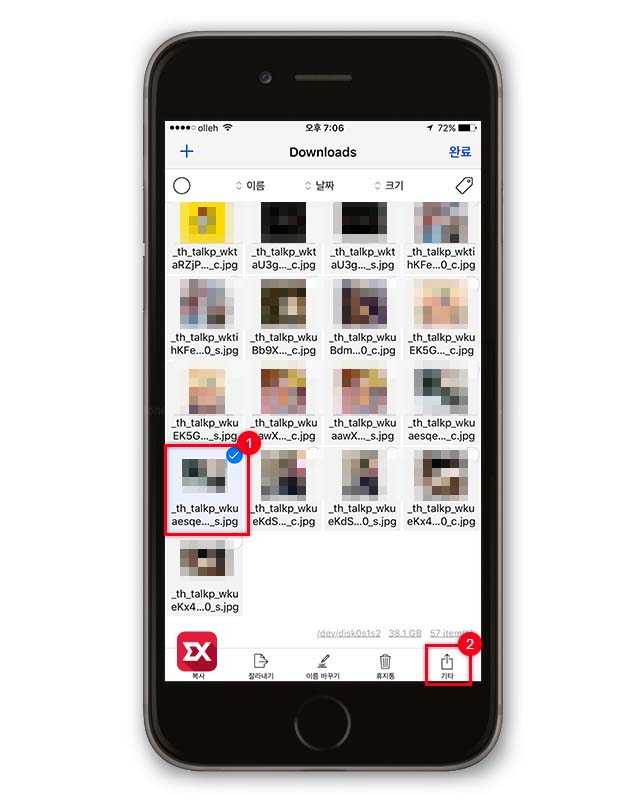
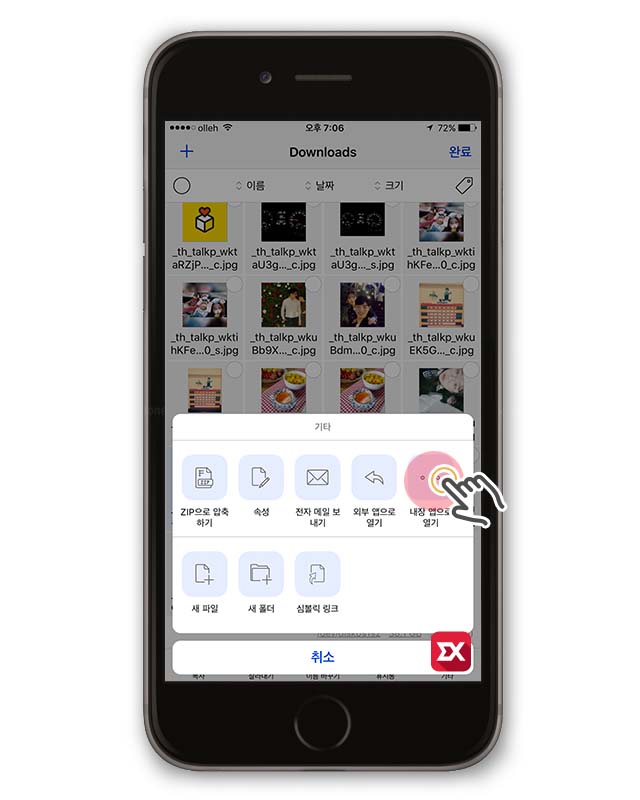
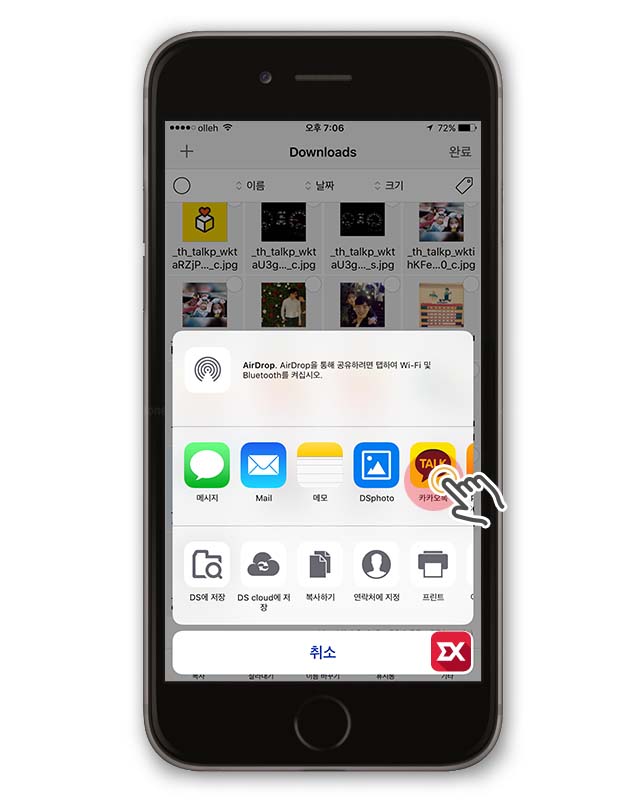


![iOS 26 How to Revert iPhone Alarm Slide to Stop to a Button iOS 26 How to Revert iPhone Alarm Slide to Stop to a Button - [iOS 26] 아이폰 알람 '밀어서 중단'을 버튼으로 되돌리는 방법](https://extrememanual.net/wp-content/uploads/2025/12/iOS-26-How-to-Revert-iPhone-Alarm-Slide-to-Stop-to-a-Button-363x204.webp)
